자동으로 디스크정리 설정하기
디스크 정리를 주기적으로 해야 하는 경우임에도 자꾸 잊어버려서 실행을 못하는 분이라면 자동 설정을 통해 편리하게 디스크 정리를 할 수 있습니다.
1. 디스크 정리 항목 세팅하기
먼저 디스크 정리를 할 때 어떤 항목들을 삭제할 것인지 세팅을 해줘야 합니다. CMD로 들어가서 다음의 명령어를 입력해주세요.
cleanmgr /sageset:1
그러면 디스크 정리 설정 화면이 나오면서 항목 선택이 가능해집니다. 그런데 그냥 체크박스를 선택하면 적용이 안되고 "시스템 파일 정리"버튼을 누른 다음에 원하는 항목들을 체크하셔야 적용이 됩니다.
원하는 항목들을 모두 체크하신 뒤 "확인"을 눌러주세요.
2. 디스크 정리 스케줄러 등록
이제 스케줄러에 등록해서 조건이 활성화되면 바로 디스크 정리가 실행되도록 하겠습니다. 작업 스케줄러에 들어간 뒤 "작업 만들기"를 클릭하면 새 작업 만들기 창이 나오게됩니다. 여기서 하나씩 등록을 해나갈 것입니다.
1) 일반
먼저 일반 탭에서는 아래 사진을 참고해서 설정해주세요.
2) 트리거
트리거는 시간이나 특정 이벤트 상황을 등록할 수 있습니다. 저는 매일 특정 시간과 로그온할 때 실행되도록 설정했습니다. 설정을 위해서 "새로 만들기"를 눌러주시면 됩니다.
3) 동작
동작 탭에서는 어떤 프로그램이 작동할 것인지 설정할 수 있습니다. 우리는 디스크 정리 프로그램을 실행할 것이기 때문에 프로그램란에 아래 경로를 입력해주세요.
C:\Windows\system32\cleanmgr.exe
그 다음은 인수 추가란에 아래 내용을 입력해주세요.
/sagerun:1
4) 조건조건 탭에서는 유휴 상태나 전원 상태 등의 경우를 설정할 수 있습니다. 저는 되도록 항상 작동하길 원하기에 아래 사진과 같이 설정했습니다.
5) 설정
마지막으로 설정 탭입니다. 저는 아래 사진과 같이 설정했으며 필요시 원하는 것만 체크 또는 변경 하시면 됩니다.
이렇게 설정해두면 편리하게 디스크 정리를 잊지 않고 실행하실 수 있습니다.




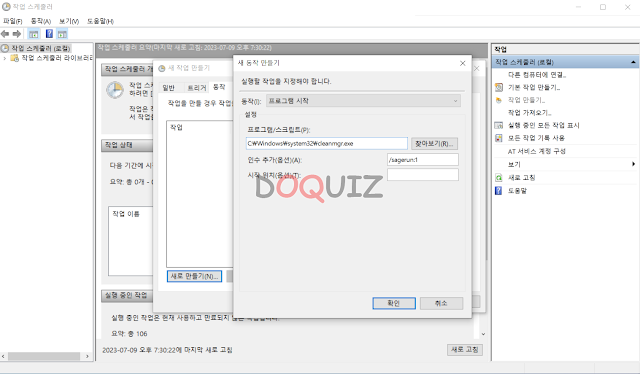


0 Comments
Post a Comment